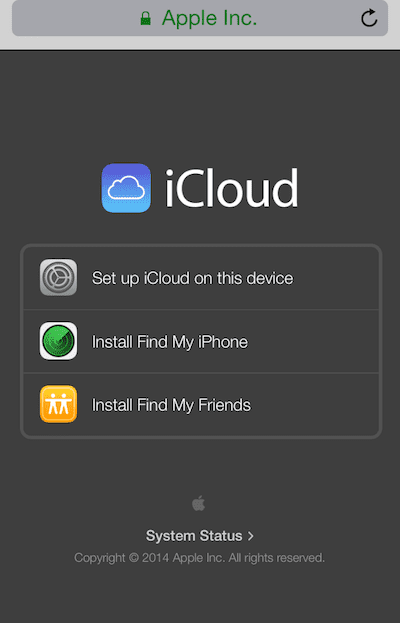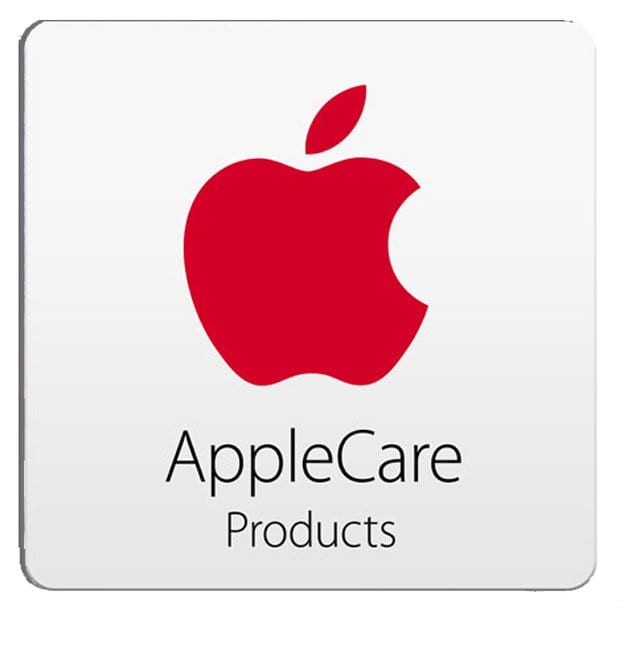Голосовая навигация не работает в Apple Maps, Google Maps или Waze?
Многие из нас полагаются на голосовую навигацию, чтобы ориентироваться. Независимо от того, не изучали ли мы маршрут до дома друга или едем в новое место впервые. Это полезный инструмент, позволяющий не отвлекаться от дороги.
Следуйте советам в этом руководстве, чтобы исправить голосовую навигацию на вашем iPhone для любого приложения с картами, которое вы хотите использовать.
Быстрые советы 
Следуйте этим кратким советам, чтобы голосовая навигация снова заработала в ваших картографических приложениях.
- Выключите и снова включите Bluetooth пару раз
- Обновите iOS и все свои картографические приложения до последней версии
- Закройте и перезапустите почтовое приложение.
- Изменить голос для навигации
- Включите уведомления для картографических приложений, в том числе на экране блокировки
Связанный:
1. Обновите свой iPhone до последней версии iOS.
Ошибки iOS часто вызывают такие проблемы, как голосовая навигация, не работающая в вашем приложении карт. Когда это происходит, Apple обычно старается выпустить обновление патча на следующей неделе или около того.
Убедитесь, что на вашем iPhone работает последняя версия iOS чтобы убедиться, что вы не страдаете от ошибок, которые Apple уже исправила.
Как обновить свой iPhone:
- Подключите ваше устройство к рабочему интернет-соединению.
- Идти к Настройки> Общие> Обновление ПО.
- Загрузите и установите все доступные обновления.
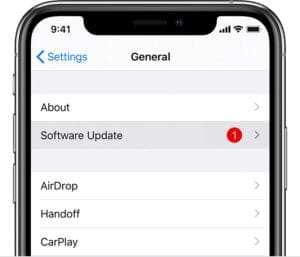
Если вы бета-тестер, вернитесь к последней общедоступной версии iOS. Бета-версия программного обеспечения не закончена и обычно полна ошибок. Следуйте этому руководству, чтобы вернуться с бета-версии программного обеспечения на общедоступное.
2. Обновите приложение “Карты” в App Store.
Даже если iOS не содержит ошибок, могут возникнуть проблемы с конкретным приложением карт, которое вы используете. Когда это происходит, отдельные разработчики должны исправлять проблемы с новыми обновлениями приложений.
Убедитесь, что вы используете последнюю версию Apple Maps, Google Maps или Waze, чтобы проблемы с голосовой навигацией еще не исправлены.
Как обновить Apple Maps, Google Maps или Waze:
- Подключите ваше устройство к рабочему интернет-соединению.
- Откройте App Store на своем iPhone.
- Коснитесь изображения своего профиля в правом верхнем углу приложения.
- Под Доступные обновления, нажмите Обновить все.
- Подождите, пока Apple Maps, Google Maps или Waze завершат установку всех доступных обновлений.
3. Закройте все приложения и перезагрузите iPhone.
Возможно, проблема с приложением карт на вашем конкретном устройстве. Это происходит время от времени, когда приложения останавливаются или дают сбой в фоновом режиме. Обычно это можно исправить, закрыв все приложения и перезапустив iPhone.
Как закрыть приложения на вашем iPhone:
- Сдвиньте вверх до середины экрана или дважды нажмите кнопку «Домой», чтобы просмотреть все открытые приложения.
- Отодвиньте каждое приложение от верхнего края экрана, чтобы закрыть его.
- Коснитесь пустого места, чтобы вернуться на главный экран.
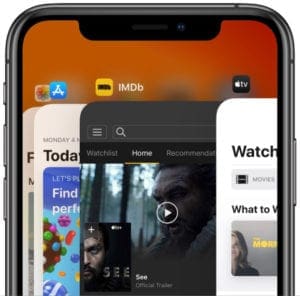
Выключите iPhone, удерживая боковую кнопку с любой кнопкой громкости, затем сдвиньте, чтобы выключить. Подождите не менее 30 секунд, прежде чем снова удерживать боковую кнопку, чтобы перезагрузить устройство.
4. Выключите Bluetooth и используйте динамики iPhone.
Многие из нас используют Bluetooth в машине для воспроизведения музыки через стереосистему. Но Bluetooth – это дополнительное осложнение, которое вам не нужно, если вы изо всех сил пытаетесь заставить голосовую навигацию работать в приложении карт.
Откройте Центр управления на своем iPhone и временно выключите Bluetooth. Вам также следует отключить Bluetooth для голосовых команд навигации в Google Maps и Waze.
Как отключить Bluetooth для Google Maps:
- В Google Maps откройте меню в верхнем левом углу.
- Идти к Настройки> Навигация.
- Отключите опцию, чтобы Воспроизвести голос через Bluetooth.
Как отключить Bluetooth для Waze:
- Откройте Waze и коснитесь Поиск значок, чтобы открыть меню.
- Нажмите Настройки в верхнем левом углу.
- Идти к Голос и звук> Воспроизвести звук через.
- Выберите Играть на динамике телефона.
Если это работает, возможно, проблема с Bluetooth или CarPlay в вашем автомобиле. Обратитесь к производителю за дополнительной помощью.
5. Увеличьте громкость на вашем iPhone.
Убедитесь, что ваш iPhone не находится в беззвучном режиме, который может автоматически отключать голосовые команды. Нажмите переключатель над кнопками громкости, чтобы не было оранжевого. На вашем iPhone должно появиться предупреждение о том, что бесшумный режим отключен.
Затем перейдите в Настройки> Звуки и тактильность. Включите опцию, чтобы Изменить с помощью кнопок и используйте ползунок или кнопки, чтобы полностью увеличить громкость.
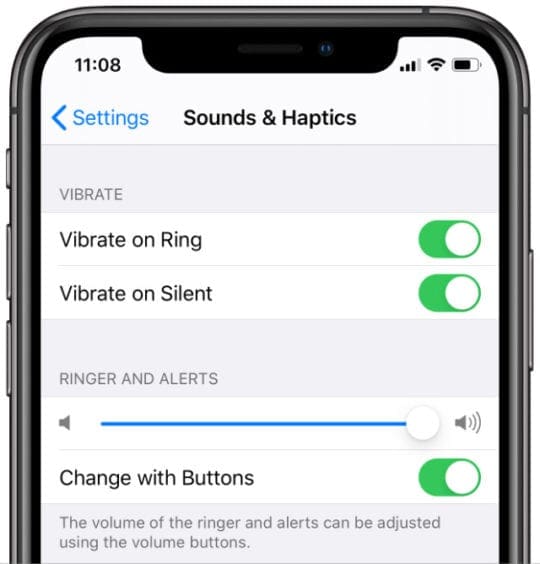
Наконец, послушайте голосовую навигацию в приложении “Карты” и увеличьте громкость. пока голос говорит.
Некоторые люди предпочитают следовать указаниям без голосовой навигации со своего iPhone. Для этого разработчики приложений обычно включают возможность отключить эту функцию. Убедитесь, что вы не используете эту опцию по ошибке в настройках приложения.
Как включить голосовую навигацию в Apple Maps:
- Идти к Настройки> Карты> Вождение и навигация.
- Под Громкость голоса навигации, Выбрать Обычный или же Громкая громкость.
Как включить голосовую навигацию в Google Maps:
- В Google Maps откройте меню в верхнем левом углу.
- Идти к Настройки> Навигация.
- Под Без звука штат, Выбрать Без звука.
- Под Объем наведения, Выбрать Обычный или же Громче.
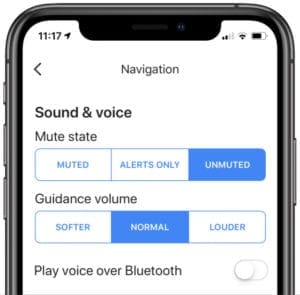
Как включить голосовую навигацию в Waze:
- Откройте Waze и коснитесь Поиск значок, чтобы открыть меню.
- Идти к Настройки> Голос и звук.
- Под Голосовые подсказки, набор Звуки к На.
- Под Звуксдвиньте Объем все вплоть до.
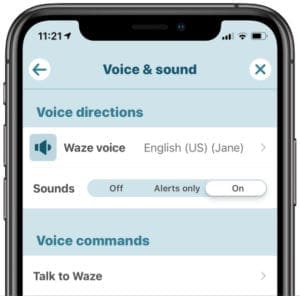
7. Разрешить уведомления, когда экран iPhone выключен
Как бы контрпродуктивно это ни звучало, вы должны перевести дисплей iPhone в спящий режим, следуя инструкциям. Это не дает вашему устройству разряжать слишком много батареи, но если оно не работает должным образом, это также может помешать вам слышать голосовую навигацию.
Измените настройки уведомлений для своего приложения, чтобы этого не произошло.
Как разрешить уведомления в Apple Maps:
- Идти к Настройки> Уведомления> Карты.
- Включите опцию, чтобы Разрешить уведомления.
- Включить оповещения для Экран блокировки, Центр уведомлений, и Баннеры.
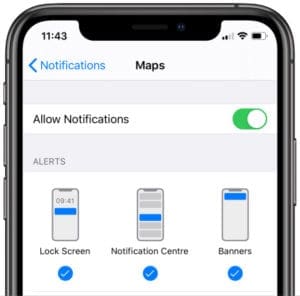
Как разрешить уведомления в Google Maps:
- В Google Maps откройте меню в верхнем левом углу.
- Идти к Настройки> Уведомления.
- Включить Инструкции по фоновой навигации.
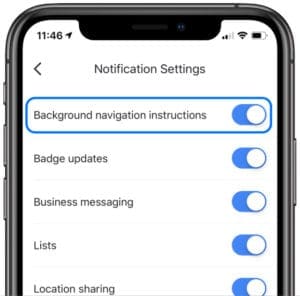
Как разрешить уведомления в Waze:
- Откройте Waze и коснитесь Поиск значок, чтобы открыть меню.
- Идти к Настройки> Уведомления.
- Включите опцию, чтобы Получать все push-уведомления.
- Прокрутите вниз и коснитесь Сохранить.
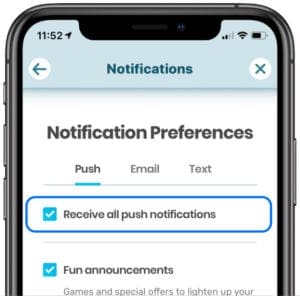
Возможно, ваше приложение карт не может воспроизводить голосовую навигацию из-за проблемы со звуковыми файлами. Вы можете обойти это, изменив голос на другой голос в Apple Maps или Waze. К сожалению, вы не можете изменить голос в Google Maps.
Как изменить голос в Apple Maps:
- Идти к Настройки> Siri и поиск.
- Нажмите Голос Siri и сменить на другой Пол или же Акцент.
Как изменить голос в Waze:
- Откройте Waze и коснитесь Поиск значок, чтобы открыть меню.
- Идти к Настройки> Голос и звук.
- Нажмите Голос Waze и выберите новый голос.
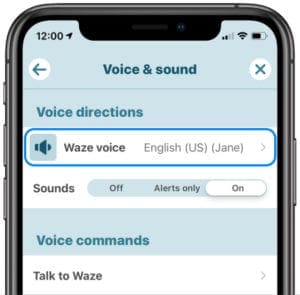
9. Удалите приложение “Карты” и установите его снова.
Если голосовая навигация по-прежнему не работает, удалите приложение «Карты» со своего iPhone и переустановите его из App Store. Чистая установка Apple Maps, Google Maps или Waze, вероятно, решит ваши проблемы с голосовой навигацией.
Как удалить и установить приложения на iPhone:
- На главном экране коснитесь и удерживайте или нажмите с силой значок приложения для Apple Maps, Google Maps или Waze.
- В появившемся меню быстрых действий коснитесь Удалить приложение.
- Подтвердите, что хотите удалять приложение, а затем следуйте инструкциям выше, чтобы перезагрузить iPhone.
- Когда ваш iPhone перезагрузится, откройте App Store и снова загрузите Apple Maps, Google Maps или Waze с помощью панели поиска.
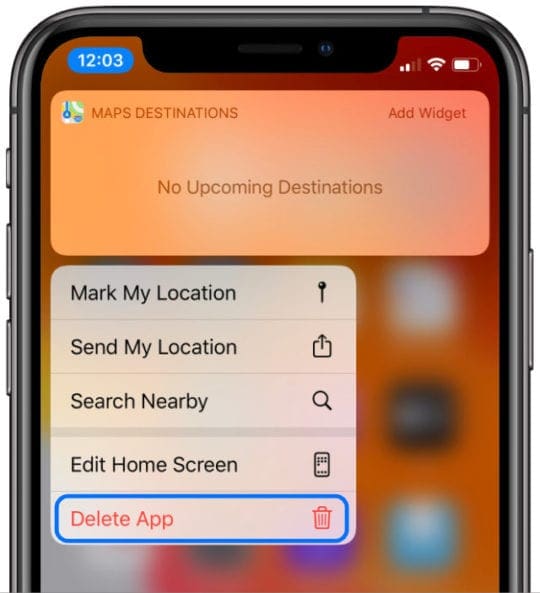
Скачайте офлайн-карты, чтобы вас не поймали
К настоящему времени голосовая навигация должна работать на вашем iPhone, независимо от того, используете ли вы ее в Apple Maps, Google Maps или Waze. Если да, дайте нам знать в комментариях, как вам удалось это исправить.
В противном случае есть вероятность, что плохое подключение к Интернету мешает прокладывать маршруты. Узнайте, как загрузить офлайн-карты и маршруты на свой iPhone из Google Maps, чтобы узнать, помогает ли это.